Les notifications sur votre smartphone sont un moyen rapide de vous alerter de tout événement que vous devez surveiller, mais elles peuvent être une source de distraction et de perte de concentration. Vous en avez assez d'entendre votre iPhone sonner avec des notifications toute la journée ? Cela peut être distrayant et vous amener à décrocher votre téléphone alors que vous devriez vous concentrer sur une autre tâche. Nous vous montrerons diverses options pour lutter contre cette distraction, allant de la désactivation d'une application spécifique à la désactivation des notifications en fonction de votre emplacement.
Dans cet article, nous verrons comment les utilisateurs d'iPhone peuvent désactiver rapidement et facilement les notifications, leur permettant ainsi de prioriser et de se concentrer sur les activités qui comptent pour eux sans distraction. Nous fournirons des conseils détaillés sur la façon de gérer efficacement les notifications sans avoir à les abandonner complètement. Vérifier Comment modifier le son de notification par défaut sur votre iPhone.
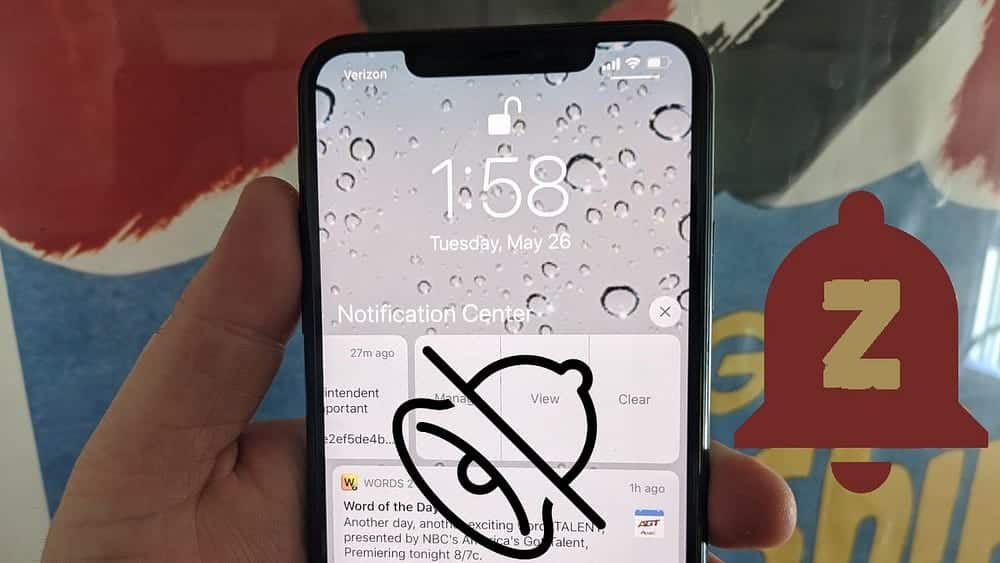
Utilisez le mode silencieux sur iPhone pour désactiver les notifications
Bien que vous puissiez désactiver définitivement les sons de notification des applications sélectionnées en accédant aux paramètres de votre iPhone, vous pouvez également utiliser le mode silencieux sur iPhone. Cela empêchera votre téléphone de faire du bruit lorsque des notifications arrivent (à l'exception des alarmes), même si les sons multimédias des applications de musique, de vidéo et de jeu seront toujours lus.
Pour mettre votre iPhone en mode silencieux, appuyez sur le commutateur Silencieux/Sonnerie sur le côté gauche de votre appareil jusqu'à ce qu'un indicateur orange apparaisse. Si vous possédez un iPhone 15 Pro ou un iPhone 15 Pro Max et que vous avez personnalisé... Bouton Actions Pour faire autre chose que passer en mode silencieux, vous pouvez activer le mode silencieux à l'aide d'un bouton dans le Centre de contrôle. Vous pouvez également aller à Paramètres -> Sons et haptiques Et activez l'interrupteur à bascule à côté du mode silencieux.
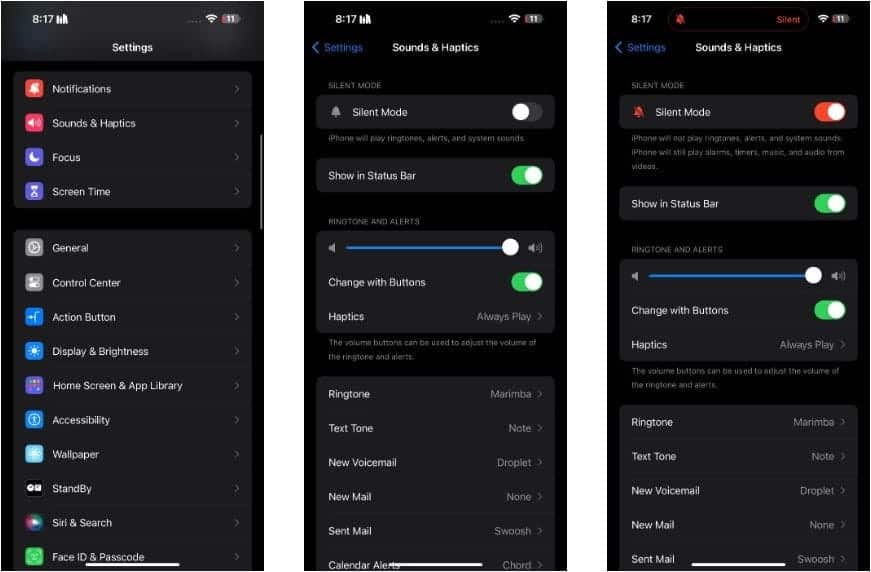
Désactivez les notifications pour toutes les applications ou des applications spécifiques
Malheureusement, à part utiliser Mode « Mise au point »Non seulement vous pouvez désactiver les notifications de toutes vos applications en un seul clic. Par conséquent, la seule façon de désactiver les notifications pour toutes les applications consiste à sélectionner manuellement chaque application et à ajuster ses paramètres de notification. Voici ce que vous devez faire :
- Aller à Paramètres -> Notifications.
- Dans la liste, sélectionnez l'application à partir de laquelle vous souhaitez désactiver les sons de notification.
- Désactivez l'interrupteur à bascule à côté de Les sons Pour désactiver les alertes audio. Si vous souhaitez cesser complètement de recevoir des notifications de l'application, désactivez la bascule à côté de Autoriser les notifications.
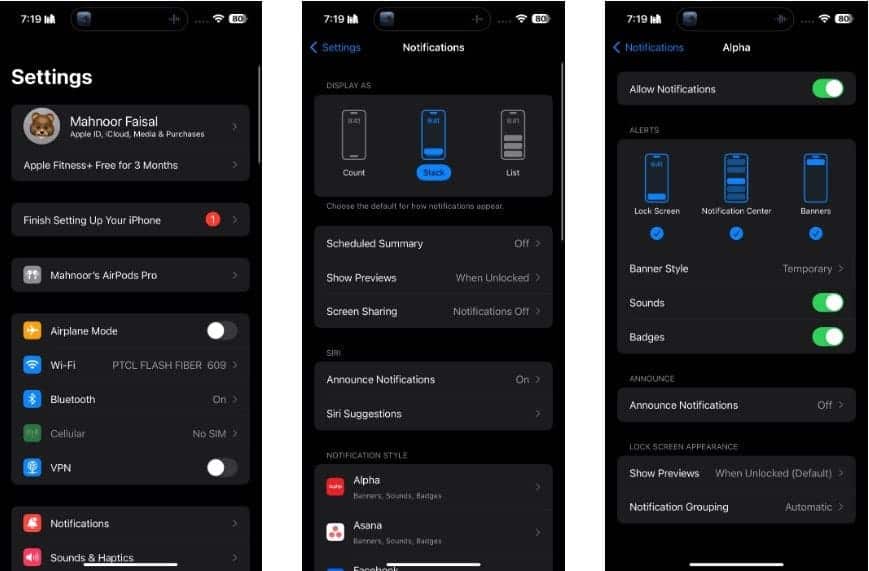
Désactiver temporairement les notifications de l'application
Le Centre de notifications affiche votre historique de notifications, vous permettant de revenir en arrière pour voir ce que vous avez manqué. Si vous préférez désactiver les notifications d'une application spécifique pendant une période de temps limitée plutôt que de désactiver complètement toutes les notifications de l'application, voici comment procéder :
- Depuis l’écran de verrouillage, faites glisser votre doigt depuis le milieu de l’écran.
- Depuis n’importe quel autre écran, faites glisser votre doigt depuis le haut au centre de l’écran.
- Faites glisser votre doigt vers la gauche sur l'alerte de l'application que vous souhaitez désactiver temporairement. Vous verrez deux options : Effacer et Options.
- Cliquez sur Options et choisissez, selon vos préférences, soit Muet pendant une heure ou Muet pour aujourd'hui.
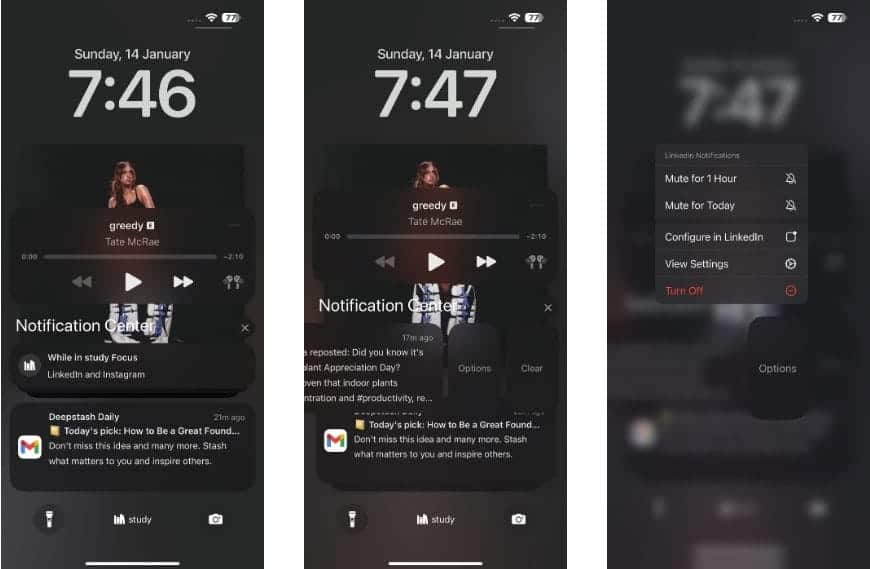
Désactiver les notifications de messages texte sur iPhone
Si vous souhaitez désactiver les notifications de l'application Messages, accédez à Paramètres -> Notifications. Maintenant, faites défiler vers le bas et appuyez sur « Messages », puis appuyez sur « Sons » sous « Alertes » et réglez-le sur « Aucun ».
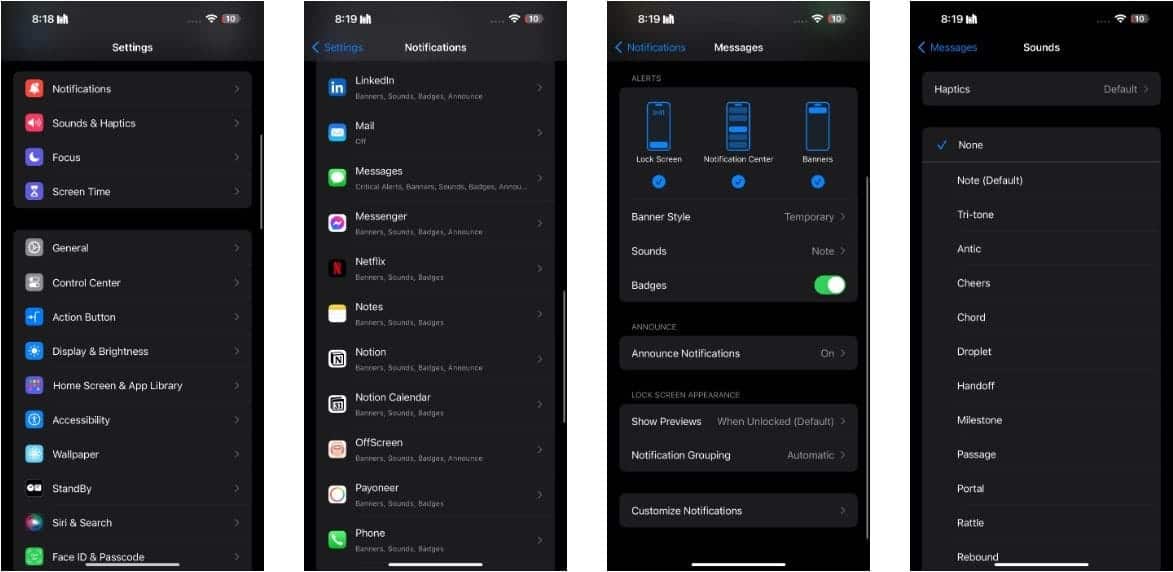
Vous pouvez également désactiver les notifications pour les messages de personnes spécifiques. Pour ce faire, accédez à l'application Messages et ouvrez la conversation avec la personne dont vous souhaitez faire taire les notifications. Appuyez sur leur photo de profil en haut de l'écran et activez le bouton à côté de Masquer les alertes. Vous pouvez également faire glisser votre doigt vers la gauche sur la conversation que vous souhaitez mettre sous silence et appuyer sur Muet.

Utilisez le mode Focus pour désactiver les notifications iPhone de contacts spécifiques
La concentration est une fonctionnalité qui vous aide à réduire les distractions et à fixer des limites. Lorsque vous souhaitez vous concentrer sur une activité spécifique, vous pouvez personnaliser l'une des options de mise au point disponibles, telles que Travail, Temps personnel ou Sommeil, ou créer une mise au point personnalisée.
Avez-vous un ami ennuyeux qui vous envoie constamment des messages texte distrayants ? Heureusement, vous pouvez configurer un mode « Focus » personnalisé pour faire taire les notifications de messages entrants. Voici ce que vous devez faire :
- Accédez à l’application Paramètres sur votre iPhone, puis appuyez sur Focus.
- Cliquez sur l'icône d'ajout
dans le coin supérieur de l’écran pour créer un nouveau paramètre de mise au point personnalisé.
- Sur l'écran suivant, appuyez sur Douane.
- Maintenant, appuyez sur Nom pour nommer votre style de mise au point et choisissez une icône et une couleur pour le personnaliser. Une fois terminé, appuyez sur Suivant.
- Clique sur personnalisation de la mise au point.
- Pour désactiver toutes les notifications d'une personne spécifique, appuyez sur « Choisir des personnes » sous « Silence des notifications ».
- Sélectionner Désactiver les notifications deEt appuyez sur Ajouter des personnes Ci-dessous pour sélectionner les contacts dont vous souhaitez désactiver les notifications.
- Enfin, appuyez sur « Terminé » dans le coin supérieur de l'écran.
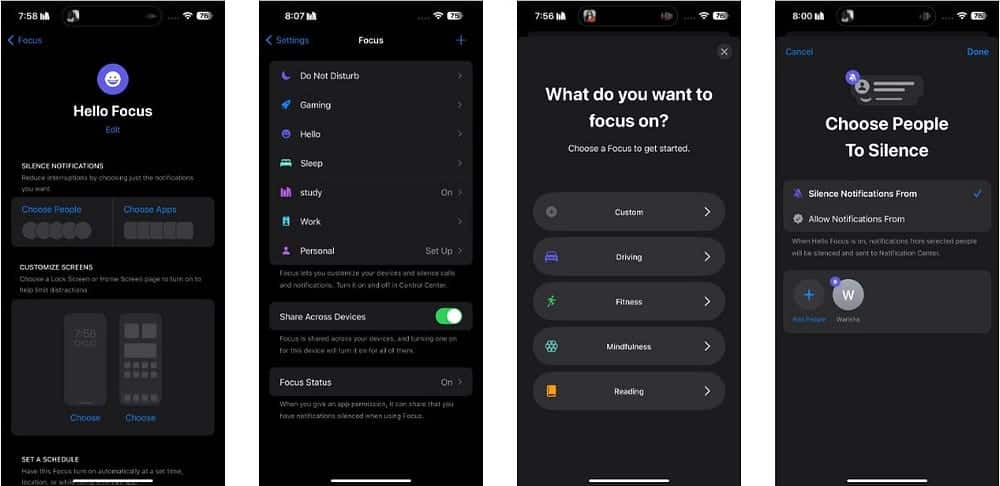
Vous n'avez pas encore fini. À moins que vous ne programmiez votre mode de mise au point pour qu'il s'active automatiquement à une heure précise, vous devrez l'activer manuellement chaque fois que vous souhaitez désactiver les notifications de cette personne.
Pour ce faire, faites glisser votre doigt depuis le coin supérieur de votre écran pour ouvrir Centre de contrôle Sur votre iPhone. Cliquez sur Focus pour voir tous les modèles de mise au point prédéfinis ainsi que ceux que vous avez créés. Tout ce que vous avez à faire est de choisir le modèle de mise au point que vous venez de créer.
Utilisez des modèles de mise au point pour désactiver les notifications en fonction de votre emplacement
Envisagez-vous d'assister à une réunion importante ou de vous rendre à la bibliothèque pour une séance d'apprentissage importante ? Vous ne pourrez pas vous concentrer correctement si vous continuez à recevoir des notifications qui émettent beaucoup de sons encombrés. Pour éviter cela, vous pouvez programmer le mode Focus sur votre iPhone pour l'activer automatiquement en fonction de votre emplacement en suivant les étapes ci-dessous.
- Aller à Paramètres -> Mise au point.
- Choisissez un modèle de mise au point prédéfini ou créez-en un nouveau en cliquant sur l'icône d'ajout
Dans le coin supérieur de l'écran. Si vous créez un nouveau style, cliquez sur Personnalisé sur l'écran suivant, nommez votre style de focus et choisissez une icône et une couleur.
- Faites défiler vers le bas et cliquez sur « Ajouter un programme » sous « Définir un programme ».
- Cliquez sur Geo Location et entrez l'emplacement souhaité dans la barre de recherche.
- Une fois terminé, appuyez sur « Terminé » dans le coin supérieur de l'écran.
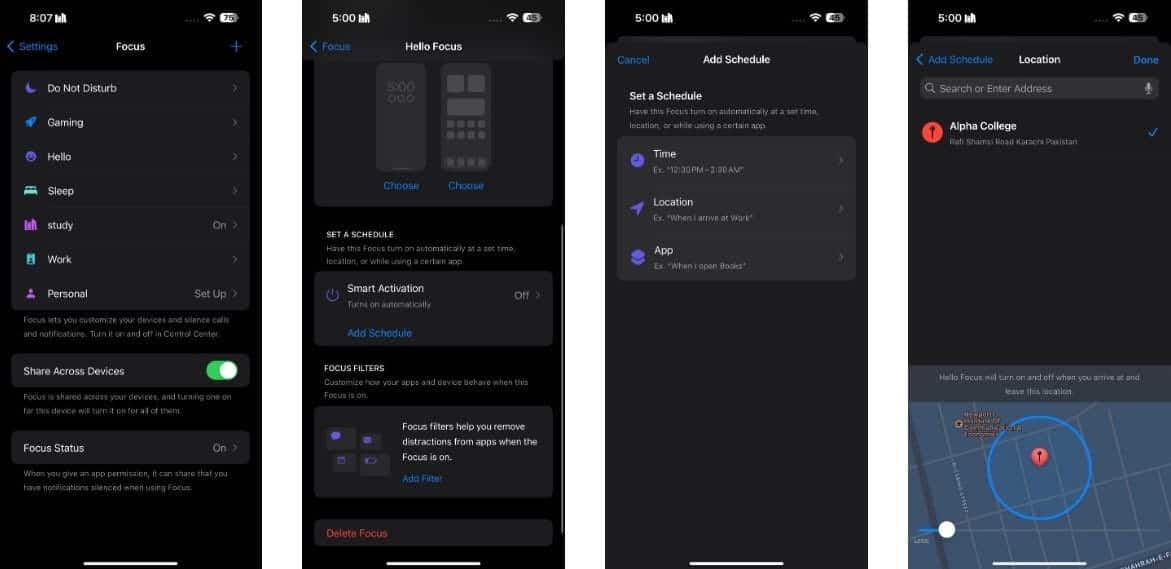
Désormais, le mode de mise au point s'activera et se désactivera automatiquement à chaque fois que vous arrivez et quittez l'emplacement que vous avez sélectionné. Vérifier Comment désactiver les notifications lorsque votre iPhone est en mode veille.
Utilisez Ne pas déranger pour désactiver les notifications sur iPhone
Vous pouvez également empêcher toutes les perturbations sur votre iPhone en utilisant Ne pas déranger. Voici ce que vous devez faire pour configurer et activer Ne pas déranger sur votre iPhone :
- Aller à Paramètres -> Mise au pointEt appuyez sur Ne pas déranger.
- Si vous souhaitez autoriser des notifications spécifiques provenant de personnes et d'applications, appuyez sur Personnes et applications sous Autoriser les notifications.
- Par défaut, l'horaire Ne pas déranger s'étend de 10 h 7 à XNUMX h XNUMX. Si vous souhaitez le modifier, faites défiler vers le bas et cliquez sur Ajouter une programmation sous Définir la programmation.
- Sélectionnez l'heure sur l'écran suivant et définissez l'heure de début et de fin souhaitée pour Ne pas déranger. Vous pouvez également choisir les jours de la semaine où vous souhaitez qu'il s'exécute automatiquement.
- Cliquez sur « Terminé » dans le coin supérieur pour enregistrer les modifications.
Si vous souhaitez spécifiquement bloquer les notifications pendant que vous dormez, envisagez de configurer le mode de mise au point veille à partir de ce menu.
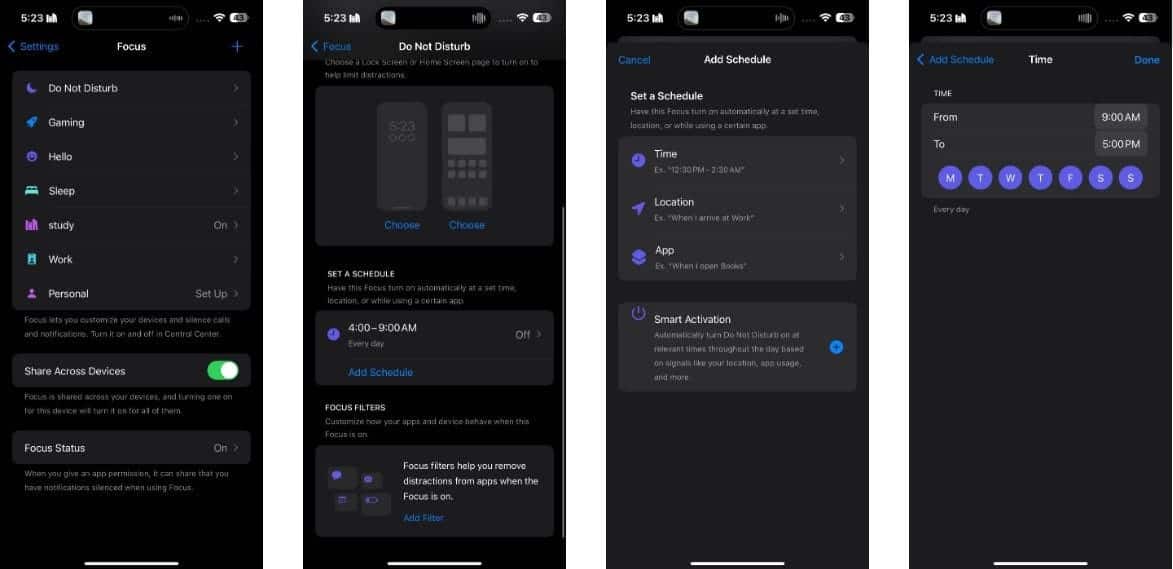
Comme vous pouvez le constater, vous disposez de plusieurs options pour désactiver les notifications sur votre iPhone, la plus simple étant de mettre votre appareil en mode silencieux. Cependant, si vous souhaitez automatiser le processus ou désactiver certains contacts, Ne pas déranger et le mode de mise au point personnalisée peuvent s'avérer utiles. L'application Messages d'Apple facilite également la désactivation des notifications par SMS provenant de contacts ennuyeux.
Que vous souhaitiez contrôler les notifications ennuyeuses de votre iPhone ou améliorer votre productivité, les conseils ci-dessus vous seront utiles ! Vous pouvez voir maintenant Applications essentielles pour les utilisateurs d'iPhone avec un PC Windows.







